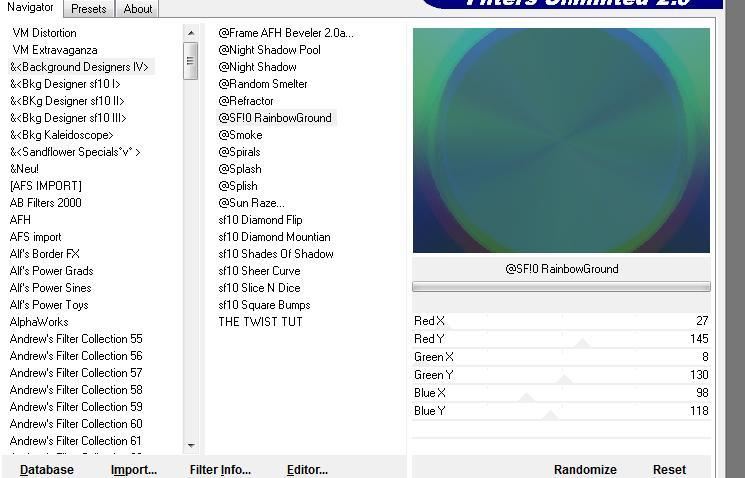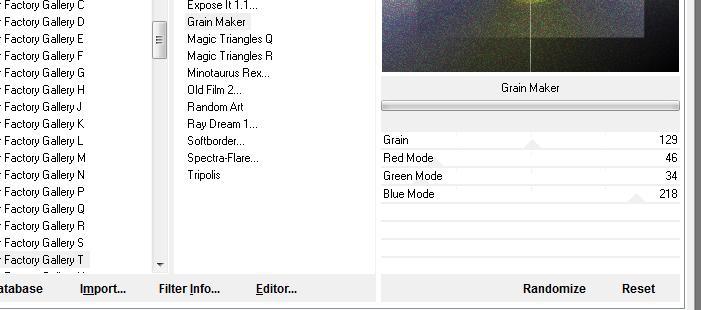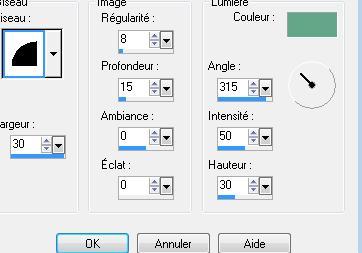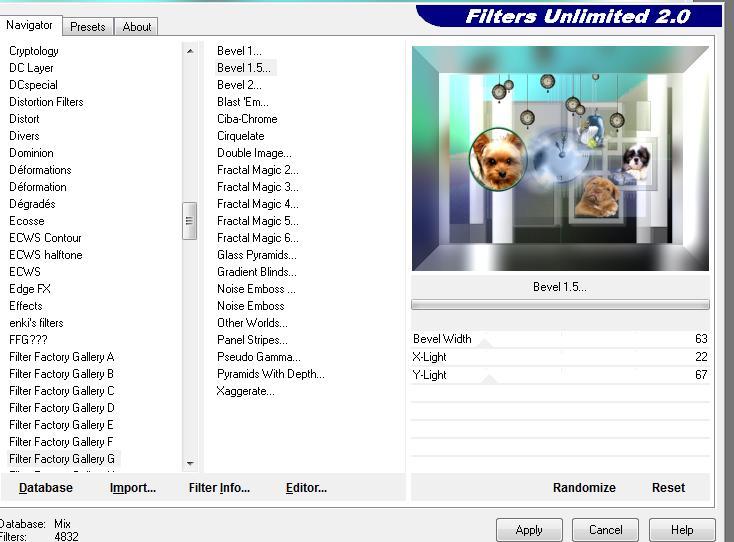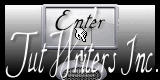|
Für mein Maggy Weihnachten 2013 Neue
Übersetzungen hier
Mes chiens et moi
Wir fangen die Lektion an 1. Öffne das Bild "fond"- Fenster Duplizieren !! Auf diesem Hintergrundbild werden wir arbeiten- Hintergrundebene umwandeln = Raster 1 2. Effekte- Kanteneffekte- Nachzeignen 3. Effekte- Plugins -Unlimted &< Background designersIV mit diesen Einstellungen
4. Effekte- Plugins-Mock/bevel / 61 5. Ebenen- Neue Rasterebene/ Eigenschaften Vordergrund: Setze die VG-Farbe auf #54a37f-Aktivieren Sie Ihr Farbverlaufswerkzeug und fülle die Ebene mit der VG-Farbe #54a37f -Bleibe auf dieser Ebene 6. Effekte- Plugins -Unlimited - Factory Gallery T /Grain maker mit diesen Einstellungen
7. Ebenen- Neue Rasterebene/Eigenschaften Vordergrund: Setze die VG-Farbe auf #ffffff Farbfüllungswerkzeug: Ändern Sie die Deckfähigkeit Ihren Farbfüllungswerkzeug auf 65 % Aktivieren Sie Ihr Farbverlaufswerkzeug und fülle die Ebene mit der VG-Farbe #ffffff 8. Ebenen-Neue Maskenebene aus Bild und wähle Maske ''maskerk.jpg"
-Ebenen- Einbinden- Gruppe zusammenfassen 9. Effekte- Kanteneffekte- Nachzeignen 10. Ebenen- Neue Rasterebene 11. Auswahl- Auswahl laden/speichern - Auswahl laden aus Datei und wähle Auswahl: '' @renee voilà '' 12. Öffne die Tube « chien « Bearbeiten- Kopieren- Bearbeiten- In eine Auswahl einfügen 13. Auswahl- Auswahl-Ändern- Auswahlrahmen auswählen -Außen mit 4 pixels 14. Eigenschaften Vordergrund: Setze die VG-Farbe auf #54a37f -Aktivieren Sie Ihr Farbverlaufswerkzeug und füllen sie die Auswahl mit der VG-Farbe #54a37f 15. Effekte-3D Effekte-Innenfasen mit diesen Einstellungen-Farbe #54a37f
16. Auswahl-Auswahl aufheben 17. Effekte- Bildeffekte- Verschiebung mit diesen Einstellungen: H= -250 und V =0 18. Öffne die Tube« effet de bordure « / Bearbeiten- Kopieren- Bearbeiten- In Ebene einfügen ** Ebenenpalette:Stelle den Mischmodus auf "Unterbelichten"-Reduziere die Deckfähigkeit auf 30% 19. Ebenen- Neue Rasterebene 20. Auswahl- Auswahl laden/speichern - Auswahl laden aus Datei und wähle Auswahl:"@renee voilà 2" 21. Öffne die Tube« florju » -Bearbeiten- Kopieren- Bearbeiten- In eine Auswahl einfügen/Auswahl-Auswahl aufheben 22. Ebenen- Neue Rasterebene 23. Auswahl- Auswahl laden/speichern - Auswahl laden aus Datei und wähle Auswahl: @renee voila3 » 24. Öffne die Tube « maggy bain « -Bearbeiten- Kopieren- Bearbeiten- In eine Auswahl einfügen/Auswahl-Auswahl aufheben 25. Ebenen- Neue Rasterebene 26. Auswahl- Auswahl laden/speichern - Auswahl laden aus Datei und wähle Auswahl:'' @renee voilà 4 ''e 27. Öffne die Tube« grace's TLC puppy '' -Bearbeiten- Kopieren- Bearbeiten- In eine Auswahl einfügen/Auswahl-Auswahl aufheben 28. Öffne die Tube « heure brillante « -Bearbeiten- Kopieren- Bearbeiten-Als neue Ebene einfügen und verschieben 29. Öffne die Tube« horloge bleue « -Bearbeiten- Kopieren- Bearbeiten- Als neue Ebene einfügen und verschieben 30. Ebenen- Einbinden- Sichtbare zusammenfassen 31. Ebenen- Duplizieren Bild- Größe ändern- Verkleinen mit 75% ( Alle Ebenen nicht angehakt ! ) - Aktiviere die untere Ebene in der Ebenenpalette 32. Anpassen-Bildschärfe verringern- Gaußscher Weichzeichner: Bereich: 25 33. Ebenen- Einbinden- Sichtbare zusammenfassen 34. Effekte- Plugins - Unlimited filter FactoryG /bevel1.5 mit diesen Einstellungen
36. Öffne die Tube« podbor49 « -Bearbeiten- Kopieren- Bearbeiten- In Ebene einfügen / Bild- Größe ändern- Verkleinen mit 45 % Verschiebungswerkzeug: verschiebe die Tube nach rechts 37. Öffne die Tube "plafond "-Bearbeiten- Kopieren- Bearbeiten- In Ebene einfügen/Ebenenpalette:Stelle den Mischmodus auf "Hartes Licht " 38. Öffne die Tube'' MMDesign 214-220909'' / Bild- Größe ändern- Verkleinen mit 75% -Bearbeiten- Kopieren- Bearbeiten- In Ebene einfügen/Verschiebungswerkzeug-Verschiebe sie es nach unten an den Rand 39. Öffne die Tube« voilage « -Bearbeiten- Kopieren- Bearbeiten- In Ebene einfügen / Verschiebungswerkzeug-Verschiebe sie es nach oben/-Reduziere die Deckfähigkeit auf 83% 40. Öffne die Tube« purple magic'' /Bearbeiten- Kopieren- Bearbeiten- In Ebene einfügen- Bild- Größe ändern- Verkleinen mit 75% ( Alle Ebenen nicht angehakt ! ) 41. Bild-Rand hinzufügen mit: 2 pixels schwarz 42. Bild-Rand hinzufügen mit: 25 pixels #4e9a73 43. Öffne den Pinsel « "pinceau dog" »in Ihrem PSP -Datei - Exportieren - Spezialpinsel, gib dem Pinsel einen Namen:"pinceau dog" /Aktivieren Sie das Pinsel-Werkzeug und wählen Sie den Pinsel "pinceau dog" Ebenen- Neue Rasterebene-Legen Sie die Pinsel in der linken unter Ecke mit #ffffff 44. Auswahl- Auswahl laden/speichern - Auswahl laden aus Datei und wähle Auswahl:''@renee voilà 6 ''/ Aktivieren Sie Ihr Farbverlaufswerkzeug und füllen sie die Auswahl mit der VG-Farbe #ffffff 45. -Auswahl-Auswahl aufheben/Ebenenpalette:Stelle den Mischmodus auf "Weiches Licht "-Reduziere die Deckfähigkeit auf 81% 46. Öffne die Tube " texte.pspimage’’ Bearbeiten- Kopieren- Bearbeiten- Als neue Ebene einfügen 47. Effekte- Plugins- FMTile tools /saturation emboss mit der Standardeinstellung 48. Öffne die Tube « arc d'eau « Bearbeiten- Kopieren- Bearbeiten- Als neue Ebene einfügen und nicht mehr verschieben sie steht gleich richtig Speichern als JPG
Ich gehöre zu Tutorial Writers Inc. Meine Tutorials sind Registriert ReneeGraphisme_Alle Rechten vorbehalten
* |
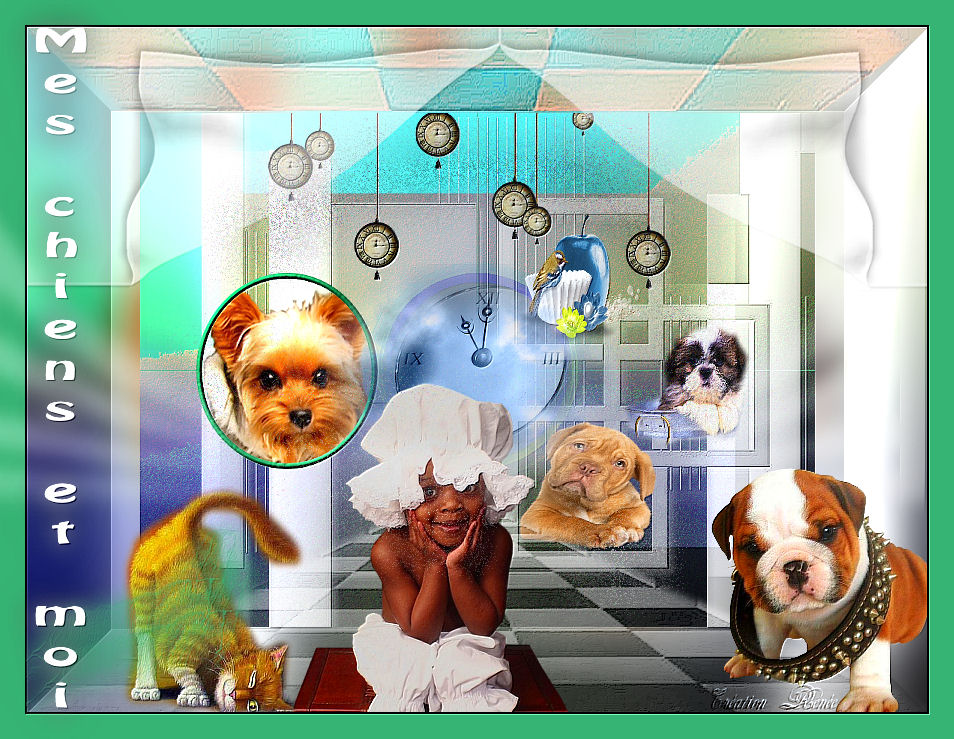

 Übersetzungen
Übersetzungen